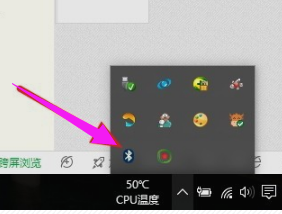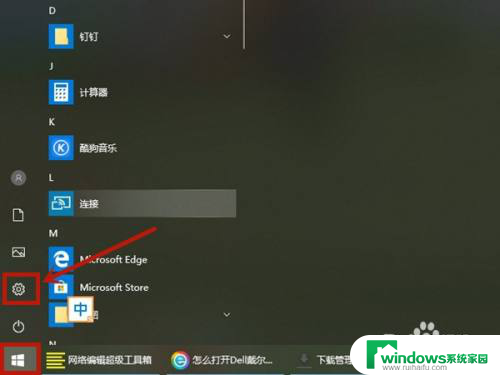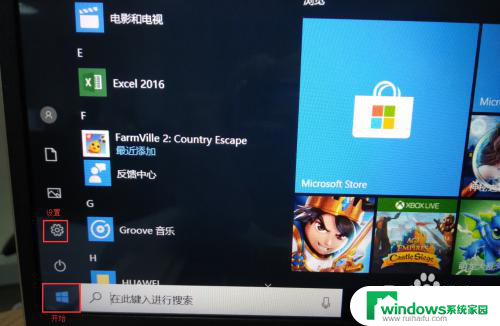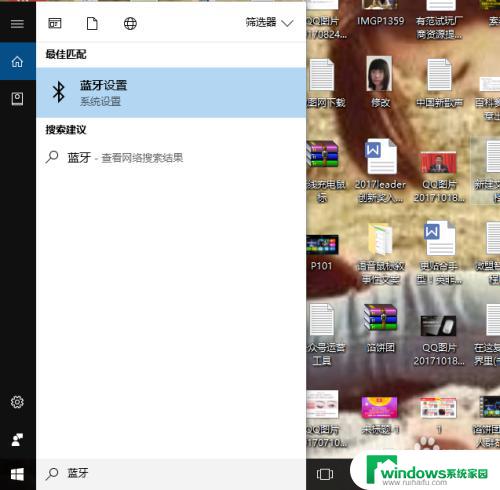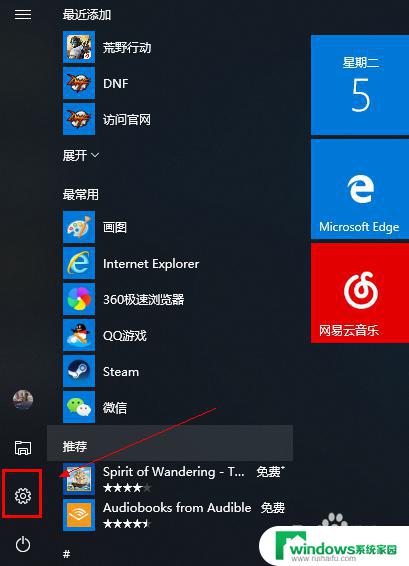thinkpad笔记本连接蓝牙鼠标 Thinkpad蓝牙鼠标连接教程
更新时间:2024-02-04 13:59:42作者:jiang
Thinkpad笔记本电脑作为一款备受追捧的优质产品,其出色的性能和稳定的系统备受用户青睐,作为配套设备之一,Thinkpad蓝牙鼠标也备受推崇。蓝牙鼠标以其无线连接、便携性和高灵敏度成为了现代办公、学习和娱乐的理想选择。对于一些用户来说,连接蓝牙鼠标可能会带来一些困扰。本文将向您介绍如何正确连接Thinkpad笔记本和蓝牙鼠标的方法,让您轻松享受无线操作的便利。
具体方法:
1打开鼠标的蓝牙开关,点击左下角的开始菜单。 2点击“设置”,点击“设备”。选择“蓝牙与其他设备”。
2点击“设置”,点击“设备”。选择“蓝牙与其他设备”。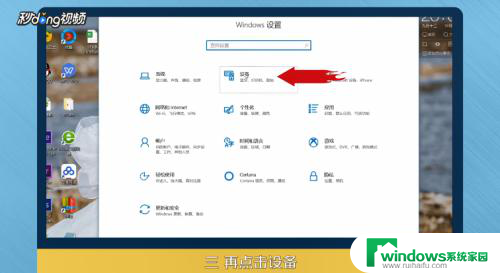 3开启“蓝牙”后面的开关,点击“添加蓝牙或其他设备”。
3开启“蓝牙”后面的开关,点击“添加蓝牙或其他设备”。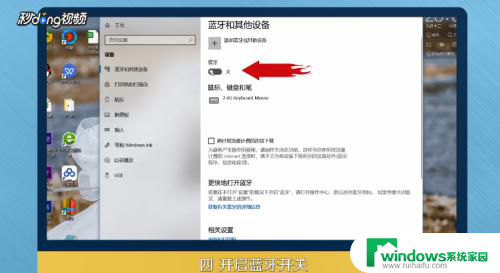 4点击“蓝牙”,等待搜索到即可连接使用。
4点击“蓝牙”,等待搜索到即可连接使用。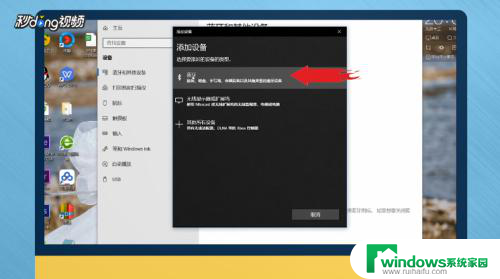 5总结如下。
5总结如下。
以上就是ThinkPad笔记本连接蓝牙鼠标的全部内容,如果您遇到这种情况,可以尝试按照以上方法解决,希望对大家有所帮助。